Cara Membuat Logo Pertamina di Corel Draw dengan Pen Tool,- Logo pertamina ini sering di gunakan dalam praktek sekolah, jadi pada kali ini saya akan membagikan tutorial Cara Membuat Logo Pertamina di Corel Draw dengan Pen Tool. Bagaimana caranya? Silahkan simak postingan berikut ini.
Cara Membuat Logo Pertamina di Corel Draw dengan Pen Tool
Pada postingan berikut saya akan membagikan tentang Cara Membuat Logo Pertamina di Corel Draw dengan Pen Tool. Logo ini sering dipakai pada kegiatan praktek di sekolah, jadi saya akan membagikan tutorialnya. Berikut tutorialnya :
2. Lalu
tekan File -> New lalu tekan ok. Lalu tunggu hingga muncul seperti berikut
ini,
3. Setelah itu tarik di sudut pertemuan ruler untuk membentuk titik (0,0) di tempat yang kamu inginkan,
4. Setelah itu tarik garis bantunya seperti berikut,
Add : Untuk menambah titik kordinat,
Delete : Untuk menghapustitik kordinat.
3. Setelah itu tarik di sudut pertemuan ruler untuk membentuk titik (0,0) di tempat yang kamu inginkan,
4. Setelah itu tarik garis bantunya seperti berikut,
5. Untuk
mengubah keseluruhan satuan, bisa mengklik dua kali pada ruler setelah itu akan
muncul kotak seperti di bawah ini.
Pada bagian units, ubah satuannya pada horizontal menjadi
centimenter dan otomatis pada vertical juga akan terikut. Jika sudah tekan Ok,
6. Untuk
mensejajarkan garis bantu dengan garis (0,0), klik 2 kali pada garis bantu hingga
muncul kotak berikut, ubah horizontal dan vertical menjadi (0,0), Jika sudah
tekan Ok,
Keterangan :Add : Untuk menambah titik kordinat,
Delete : Untuk menghapustitik kordinat.
7. Setelah
selesai buat garis bantu lainnya untuk membentuk gambaran/struktur dari logo dengan
titik koordinat garis bantu sebagai berikut,
Garis Horizontal
Garis Vertical
8. Jika
sudah selesai dibuat, maka hasilnya akan seperti dibawah ini,
9. Untuk
tahap selanjutnya, kita tinggal menghubungkan antar titik dengan menggunakan
Pen tool, yang terletak pada tab Freehand Tool,
10. Jika
sudah selesai, maka hasilnya akan seperti ini,
11. Untuk
melengkungkannya, klik salah satu ujung yang ingin dilengkungkan, klik kanan –
To Curve – Smoth. Maka akan menjadi seperti ini,
12. Setelah
itu geser tanda panah, dan bentuk hingga menjadi lengkungan sempurna untuk logo
pertamina. Lalu lakukan langkan ini pada objek lain,
13. Setelah
selesai, kita tinggal merubah warnanya dengan menggunakan Color palete yang
berada di sebelah kanan lembar kerja,
14. Untuk
menghilangkan outline berwarna hitam, klik pada objek – lalu klik kanan pada no colour di Colour
Pallete, hingga hasilnya,
15. Setelah
itu tinggal membuat bacaan Pertamina dengan Text Tool pada Toolbox.
Ubah font menjadi Arial Black lalu sesuaikan ukurannya dan untuk menambah
keindahannya kita bisa gunakan Drop Shadow untuk memberikan efek bayangan,
Itulah postingan saya mengenai Cara Membuat Logo Pertamina di Corel Draw dengan Pen Tool, tunggu postingan tutorial selanjutnya hanya di MOG Design.








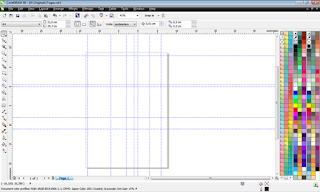







2 comments
Click here for commentskeren infonya, izin praktek dlu min... sekalian belajar corel
Balassilahkan dicoba mas hehe :D
BalasOut Of Topic Show EmoticonHide Emoticon